Legenda, texto e mais: videoconferências oferecem mais que chamada em vídeo
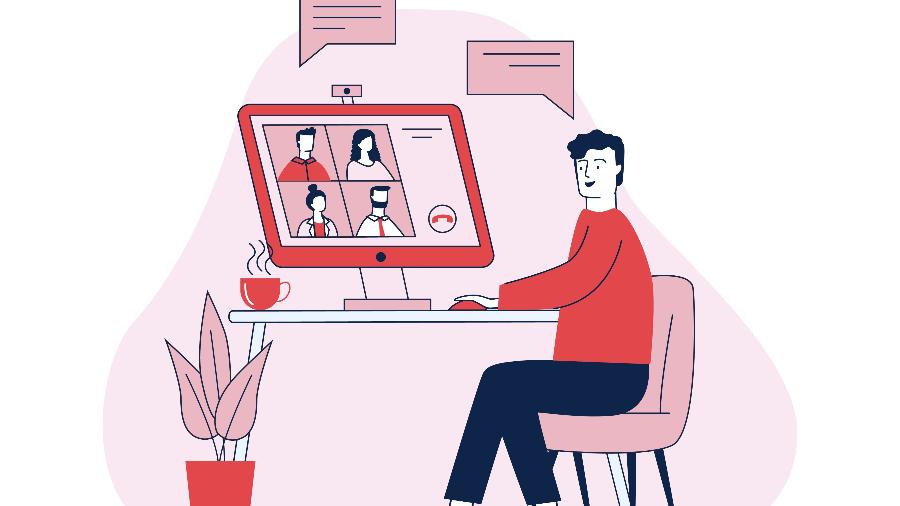
Muitos estão usando e abusando das videoconferências nesse momento de quarentena, para conversar com amigos ou para reuniões de trabalho. Mas, esses apps vão além de chamadas de vídeos simples.
Eles têm diversos recursos interessantes que podem agregar no seu bate-papo, como divisão de grupos, legendas e deixar só uma pessoa por vez na tela. Veja abaixo algumas dessas funções.
Zoom
Crie Breakout Rooms
O Zoom permite ao organizador da reunião dividir o grupo em até 50 salas separadas com até 200 pessoas em cada. Dessa forma, cada sala pode ter seu tema de discussão e depois voltar para a sala principal.
Após efetuar o login no site https://web.zoom.us/ > "Configurações" > "Em reunião (avançado) > ative "Sala simultânea".
Para criar a sala, toque no ícone de quatro quadradinhos > faça as configurações necessárias > toque em "Criar salas de reunião".
Use o compartilhamento de tela
A função é bem útil quando você precisa mostrar para seus colegas o que está na tela de seu PC ou smartphone.
Após efetuar o login no site https://web.zoom.us/ > "Configurações" > "Em reunião (básico) > ative "Compartilhamento de tela".
Para compartilhar, toque no ícone de caixa com seta para cima > toque em "Tela" > toque em "Iniciar gravação".
Skype
Compartilhe arquivos durante chamadas
No Skype, você consegue compartilhar arquivos de até 300 MB durante as chamadas de vídeo.
Para compartilhar, toque no ícone de conversa > toque no ícone de imagem > escolha o arquivo desejado.
Grave as chamadas
O Skype permite você gravar as chamadas de vídeo a qualquer momento. Mas, não dá para fazer "escondido". As gravações ficam salvas na conversa e podem ser acessadas em até 30 dias.
Para gravar, toque nos três pontinhos > toque em "Iniciar gravação".
Ative as legendas
O Skype consegue gerar legendas ao vivo durante duas chamadas de vídeo. Mas, a legenda é somente de quem está em ligação com você —ou seja, as suas falas não aparecem.
Para gravar, toque nos três pontinhos > toque em "Ativar legendas".
FaceTime
Adicione texto
O FaceTime permite ao usuário adicionar texto e disponibiliza diversas fontes e temas para tal.
Para adicionar uma frase, toque em "efeitos" > toque em "Aa" > escolha o modelo de texto desejado > insira a informação.
Trave apenas uma pessoa na tela
Em uma ligação de vídeo em grupo, a pessoa que está falando no momento é a que aparece na tela de todos. Mas, é possível deixar somente um usuário em evidência na sua tela.
Para travar uma pessoa específica na tela, dê dois toques sobre ela.
SIGA TILT NAS REDES SOCIAIS
- Twitter: https://twitter.com/tilt_uol
- Instagram: https://www.instagram.com/tilt_uol/
- WhatsApp: https://uol.page.link/V1gDd
- Grupo no Facebook Deu Tilt: http://bit.ly/FacebookTilt





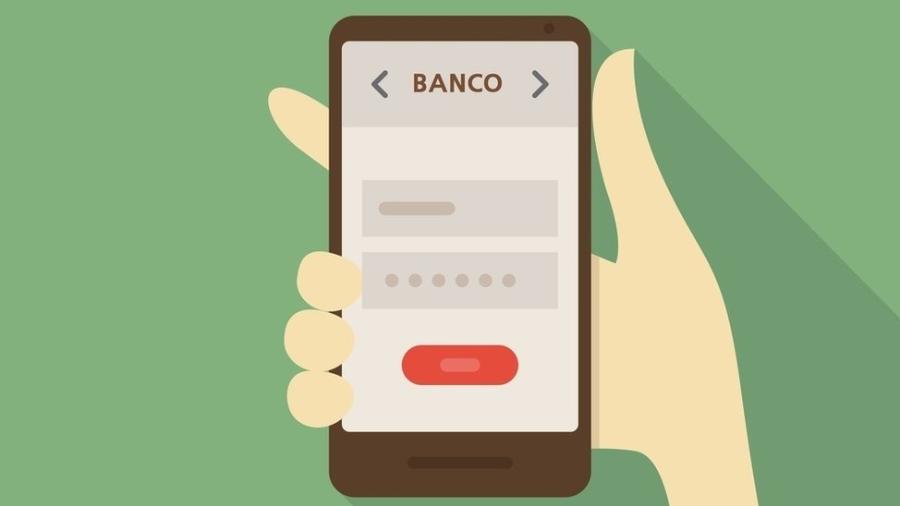













ID: {{comments.info.id}}
URL: {{comments.info.url}}
Ocorreu um erro ao carregar os comentários.
Por favor, tente novamente mais tarde.
{{comments.total}} Comentário
{{comments.total}} Comentários
Seja o primeiro a comentar
Essa discussão está encerrada
Não é possivel enviar novos comentários.
Essa área é exclusiva para você, assinante, ler e comentar.
Só assinantes do UOL podem comentar
Ainda não é assinante? Assine já.
Se você já é assinante do UOL, faça seu login.
O autor da mensagem, e não o UOL, é o responsável pelo comentário. Reserve um tempo para ler as Regras de Uso para comentários.